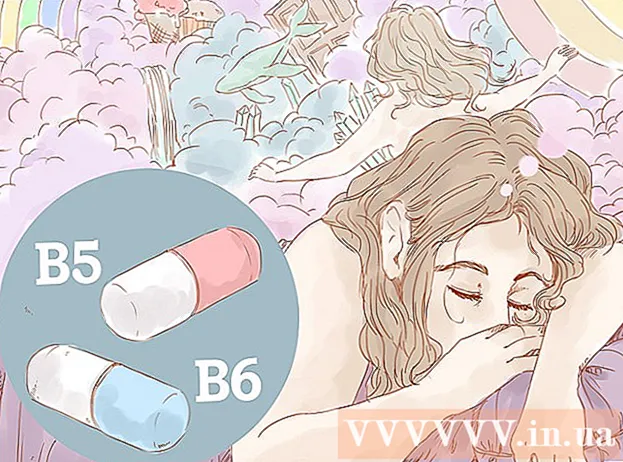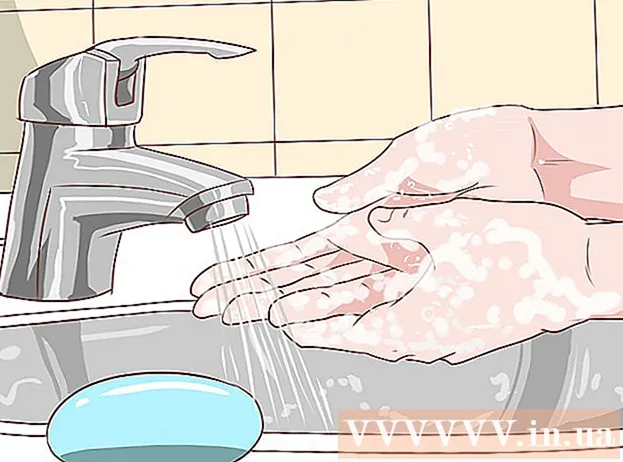Autor:
Janice Evans
Dátum Stvorenia:
25 V Júli 2021
Dátum Aktualizácie:
1 V Júli 2024

Obsah
- Kroky
- Časť 1 z 2: Zmeňte rozlíšenie obrazovky
- Časť 2 z 2: Otvorte aplikáciu v režime s nízkym rozlíšením
Ak chcete zmeniť rozlíšenie obrazovky na počítači Mac, otvorte ponuku Apple → kliknite na položku Predvoľby systému → kliknite na položku Displeje → vyberte možnosť Rozlíšenie → zvoľte požadované rozlíšenie alebo mierku.
Kroky
Časť 1 z 2: Zmeňte rozlíšenie obrazovky
 1 Kliknite na ponuku Apple v ľavom hornom rohu.
1 Kliknite na ponuku Apple v ľavom hornom rohu. 2 Kliknite na položku Predvoľby systému.
2 Kliknite na položku Predvoľby systému. 3 Kliknite na položku Monitory. Ak táto možnosť nie je k dispozícii, kliknite na tlačidlo Zobraziť všetko v hornej časti okna Predvoľby systému.
3 Kliknite na položku Monitory. Ak táto možnosť nie je k dispozícii, kliknite na tlačidlo Zobraziť všetko v hornej časti okna Predvoľby systému.  4 Kliknite na prepínač Scaled.
4 Kliknite na prepínač Scaled. 5 Dvakrát kliknite na rozlíšenie, ktoré chcete použiť. Výber možnosti Väčší text je rovnaký ako výber nižšieho rozlíšenia. Výber viac miesta je rovnaký ako výber vyššieho rozlíšenia.
5 Dvakrát kliknite na rozlíšenie, ktoré chcete použiť. Výber možnosti Väčší text je rovnaký ako výber nižšieho rozlíšenia. Výber viac miesta je rovnaký ako výber vyššieho rozlíšenia.
Časť 2 z 2: Otvorte aplikáciu v režime s nízkym rozlíšením
 1 Ukončite aplikáciu, ak je už otvorená. Vykonajte to kliknutím na názov aplikácie na paneli s ponukami a výberom položky „Dokončiť“.
1 Ukončite aplikáciu, ak je už otvorená. Vykonajte to kliknutím na názov aplikácie na paneli s ponukami a výberom položky „Dokončiť“. - Možno budete musieť zapnúť režim s nízkym rozlíšením pre aplikácie, ktoré sa na displeji sietnice nezobrazujú správne.
 2 Kliknutím na pracovnú plochu nastavíte Finder ako aktívny program.
2 Kliknutím na pracovnú plochu nastavíte Finder ako aktívny program. 3 Otvorte ponuku Prejsť.
3 Otvorte ponuku Prejsť. 4 Kliknite na položku Programy.
4 Kliknite na položku Programy. 5 Kliknutím na aplikáciu ju zvýraznite.
5 Kliknutím na aplikáciu ju zvýraznite. 6 Otvorte ponuku Súbor.
6 Otvorte ponuku Súbor. 7 Kliknite na položku Zobraziť vlastnosti.
7 Kliknite na položku Zobraziť vlastnosti. 8 Kliknite na tlačidlo Otvoriť v nízkom rozlíšení.
8 Kliknite na tlačidlo Otvoriť v nízkom rozlíšení. 9 Zatvorte okno Vlastnosti.
9 Zatvorte okno Vlastnosti. 10 Dvojitým kliknutím na ikonu aplikácie ju otvoríte. Aplikácia sa otvorí v režime nízkeho rozlíšenia.
10 Dvojitým kliknutím na ikonu aplikácie ju otvoríte. Aplikácia sa otvorí v režime nízkeho rozlíšenia.